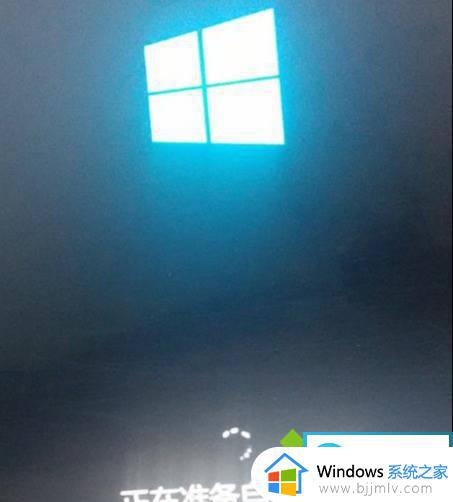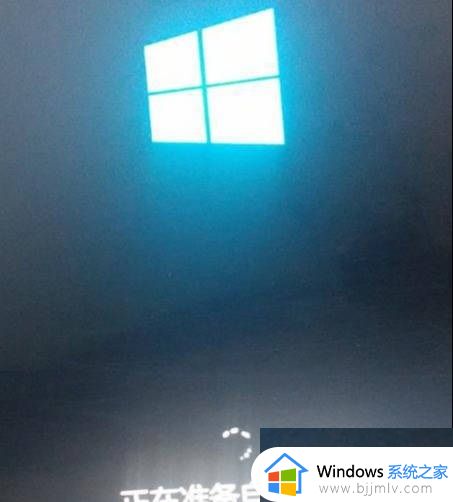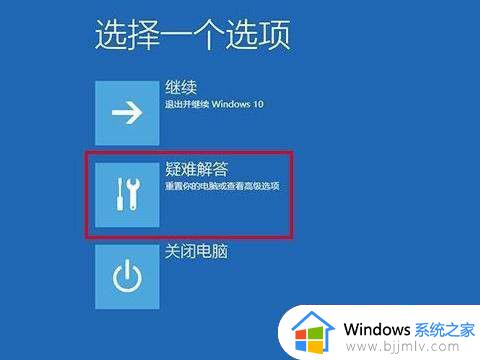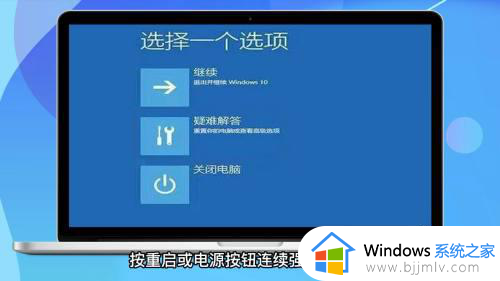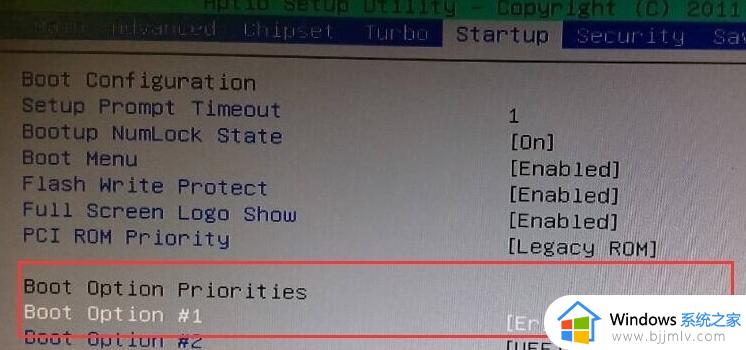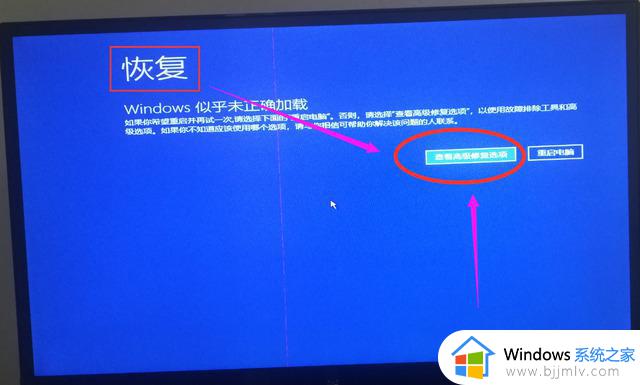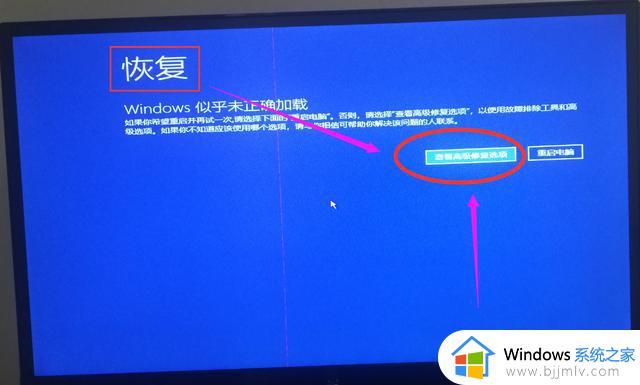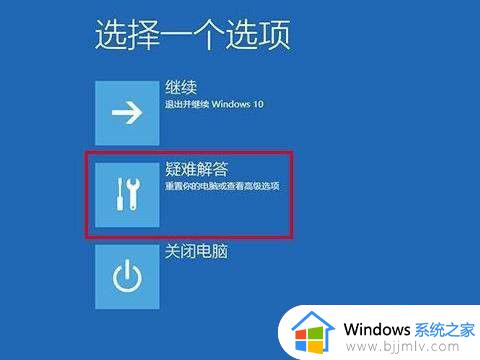win10电脑密码忘记了如何打开电脑 win10开机密码忘了怎么打开电脑
大多用户为了保证win10电脑内文件的安全,通常也会设置开机登录密码,同时也会定期对开机密码进行修改,可是频繁的修改win10电脑开机密码难免会导致一些用户忘记的情况,对此win10电脑密码忘记了如何打开电脑呢?以下小编就来教大家win10开机密码忘了打开电脑操作方法。
具体方法:
1、重启或开机,在Windows 启动前,按重启或电源按钮连续强制重启 3 次,即可进入选择选项页面,点击“疑难解答”。
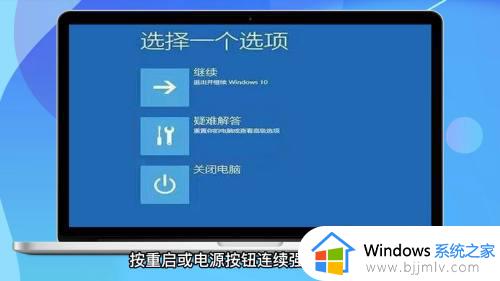
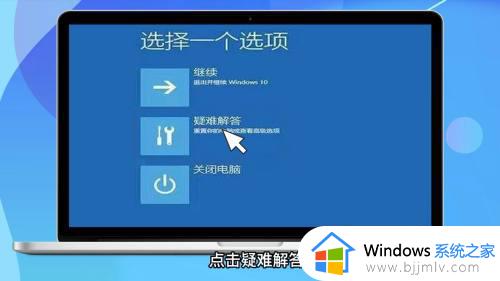
2、在页面中找到并点击“高级选项”,进入页面点击“启动设置”。
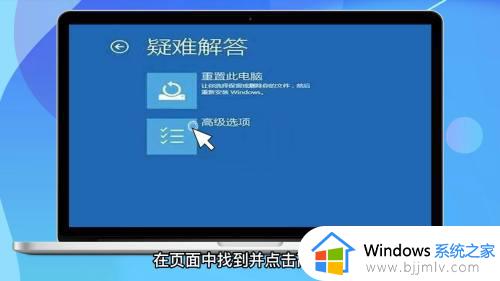
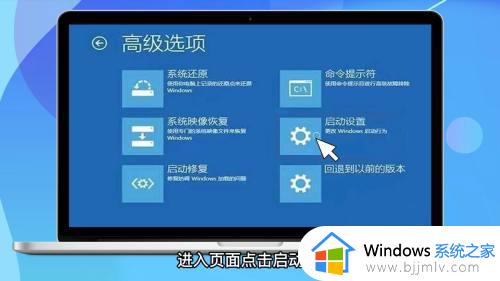
3、在启动设置页面中,点击“重启”,根据页面提示按6或者F6就可以启用带命令提示符的安全模式。
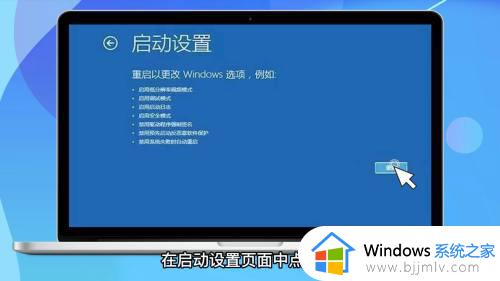
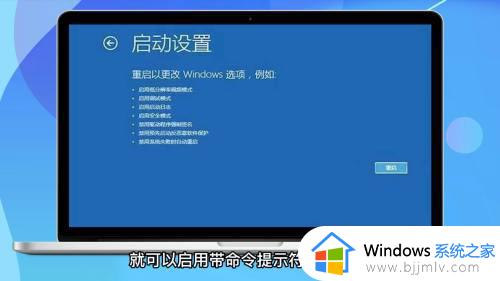
4、出现安全模式,在页面中输入net user aaaadd并回车,继续输入并回车执行net localgroup administrators aaa add。重启电脑即可。



上述就是小编给大家讲解的win10开机密码忘了打开电脑操作方法了,还有不懂得用户就可以根据小编的方法来操作吧,希望能够帮助到大家。